Os melhores aplicativos de mensagens de texto para Android

Ao longo da última década, os telefonemas desapareceram como nossa principal forma de comunicação com a maioria das pessoas, com mensagens de texto sendo substituídas. E se você usar as mensagens de texto tanto quanto você, é melhor usar os melhores aplicativos para fazer isso. Vamos falar sobre eles.
O melhor para a maioria das pessoas: Mensagens Android
Mensagens Android é a visão do Google para aplicativos de SMS no Android, e a opção de ações em dispositivos Nexus e Pixel. A boa notícia é que está disponível na Play Store, por isso funciona em qualquer telefone, e é completamente grátis.
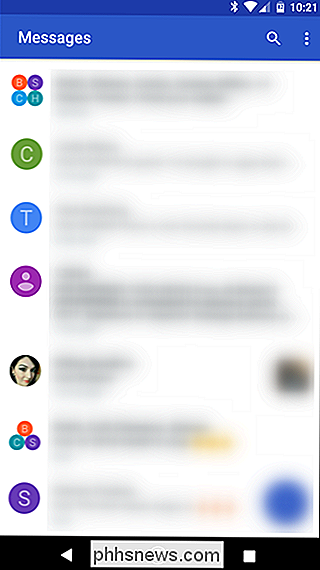
O que torna esta aplicação uma boa escolha é a sua interface limpa e minimalista - funciona muito bem. Não é preenchido até a borda com recursos supérfluos, apenas faz o que faz. Realmente, isso é o que a maioria de nós espera dos aplicativos do Google.
Como todos os bons aplicativos de SMS, ele suporta MMS (mensagens multimídia), mas também tem alguns outros truques na manga. Ele permite que os usuários anexem o seguinte às suas mensagens:
- Imagens e GIFs
- Adesivos
- Gravações de voz
- Dados de localização
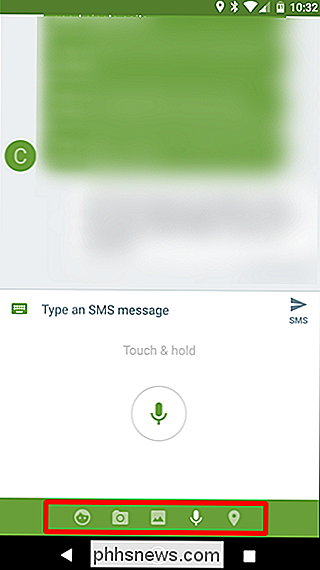
Você também pode personalizar conversações atribuindo cores específicas aos contatos, mas também faça isso para você automaticamente se não quiser ser incomodado com a configuração de cada contato. Depois de um tempo, você começa a associar cada contato à sua cor, para que possa olhar para o seu telefone e saber de quem exatamente é o texto, apenas por cor. É um recurso simples que só faz sentido.
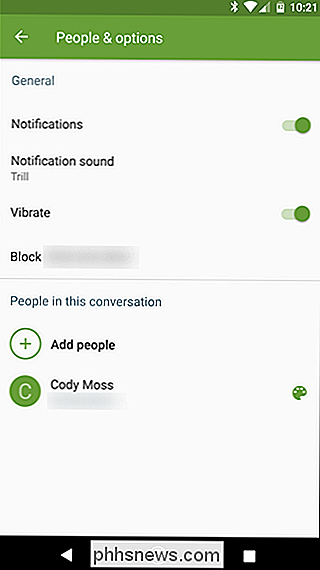
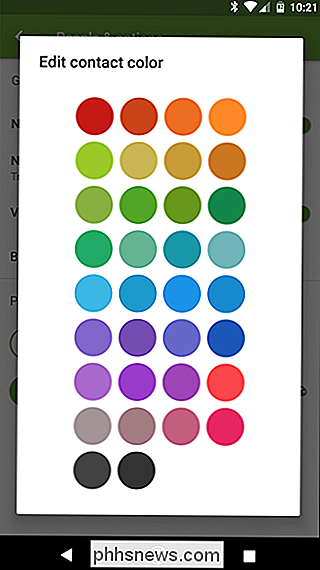
Em suma, se você está procurando por um simples aplicativo de mensagens de texto que simplesmente funciona, este é o escolhido para você.
O Melhor da Conveniência: Facebook Messenger
Quase todos nós estamos no Facebook, e se você é como eu, você usa o Facebook Messenger quase tanto quanto SMS para conversar com amigos e familiares. Mas aqui está a coisa: você pode realmente fazer ambas as coisas diretamente da mesma interface, já que o Facebok Messenger suporta o SMS. Ele ainda tem o que eu sinto é o melhor recurso do aplicativo: Chat Heads para suas mensagens de texto. Então você pode unificar todas as suas mensagens neste único lugar. Eu gosto disso.
Se você já é usuário do Facebook Messenger, pode facilmente ativar o SMS no aplicativo para experimentá-lo. Primeiro, abra o aplicativo e toque em sua foto de perfil no canto superior direito.
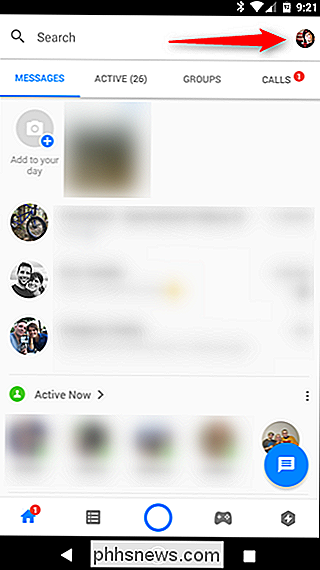
Neste menu, role para baixo e encontre "SMS". Toque nele e, em seguida, clique no controle deslizante "SMS no Messenger".
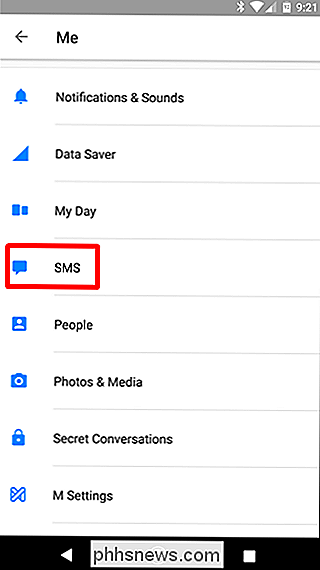
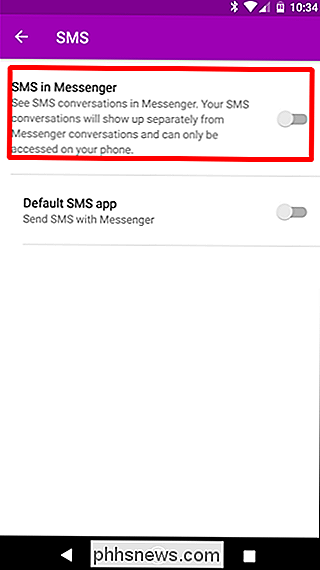
Um pop-up pode perguntar se você gostaria de usar o Messenger como seu cliente padrão, basta tocar em "Sim". Todos os tipos de novas opções estarão disponíveis depois disso, então sinta-se à vontade para personalizá-lo ao seu gosto. Caso contrário, você está pronto para começar a usar o SMS no Messenger.
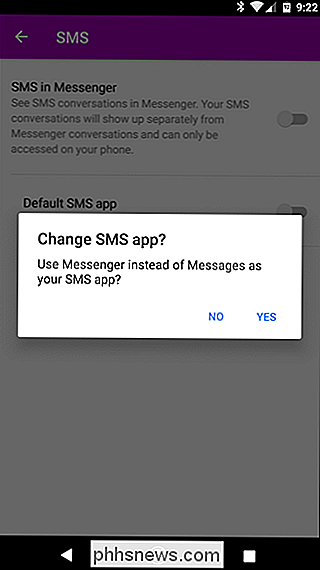
Também vale ressaltar que além dos recursos normais do Messenger (como Chat Heads), o Messenger também faz isso quando agrupa SMS "comercial". de textos que você recebe de empresas com promoções, etc. Isso é muito legal porque mantém seu feed mais limpo. Eu acho que é muito legal.
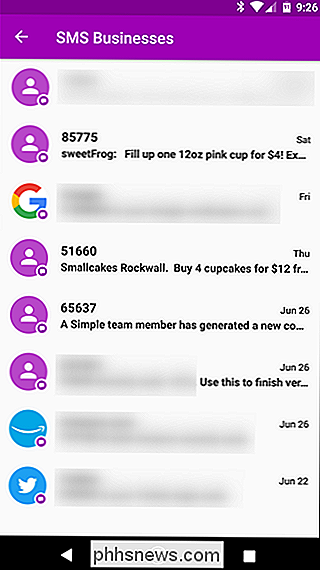
Além disso, se você quer apenas ver SMS e manter suas mensagens do Facebook fora do seu feed, basta tocar no botão "SMS" no topo ao lado da imagem do seu perfil. Bam.
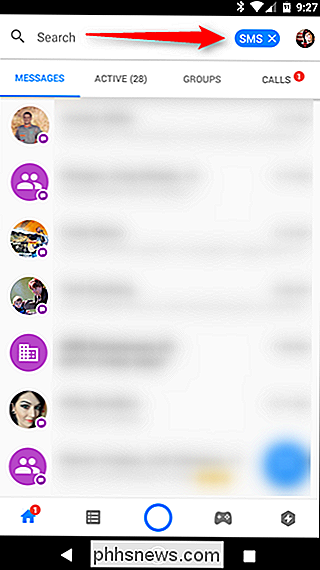
Ah, e é grátis. É difícil superar esse preço.
O melhor para usuários avançados: Textra
Se você está procurando por todos os recursos do seu cliente SMS, não procure mais, pois o Textra. Essa coisa é repleta de recursos incríveis, mas ainda assim, de alguma forma, não parece inchada.
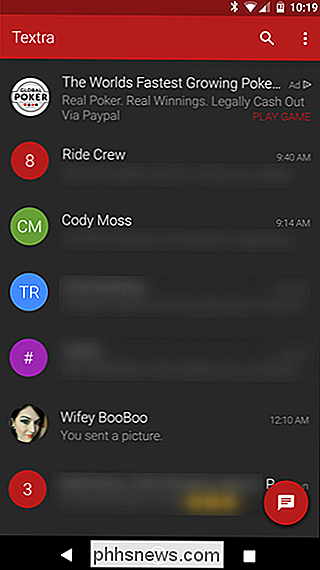
Mas, na verdade, acho que é isso que torna o Textra tão bom: na superfície, pode ser tão simples quanto você quer que seja. mas, se você quiser explorar, pode personalizá-lo para fazer muito mais.
Fora da caixa, ele possui uma interface limpa e escura. Mas se você não gosta disso, ele tem suporte a tema, escuro, preto e até mesmo um modo inteligente que fica leve durante o dia e alterna para o modo noturno em um horário específico. Você também pode personalizar completamente a paleta de cores usada, bem como a bolha do bate-papo e a cor do ícone. Então, se você gosta de estética, pode conseguir que o Textra pareça o que você quiser.
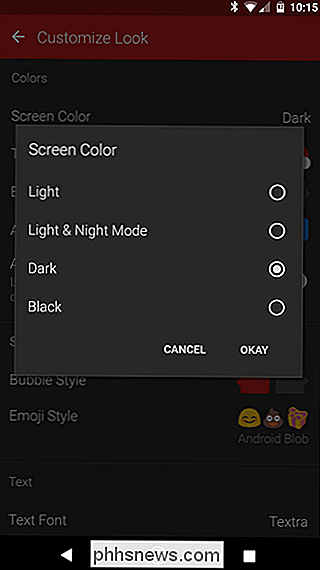
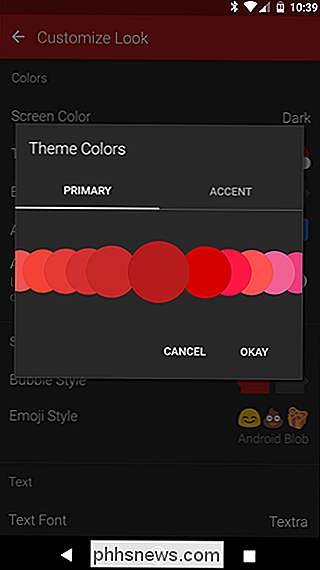
Mas hámuito mais honesta, mais do que você gostaria de ler se eu tentasse encaixar tudo nesse post. Dito isto, aqui está uma lista rápida de algumas das minhas coisas favoritas sobre Textra:
- Você pode renomear textos de grupo.
- Você pode especificar um limite de envio para mensagens MMS, e Textra irá compactar adequadamente.
- opcional.
- Suporta números de listas negras.
- Respostas rápidas, notificações de heads-up e tudo o mais relacionado a notificações é personalizável.
- Apresenta mensagens agendadas.
… e realmente, é apenas o começo. Como eu disse, se você é um usuário avançado, este é o aplicativo que você quer.
Há apenas uma desvantagem: a versão gratuita tem anúncios, que são exibidos em linha como a primeira entrada na sua lista de SMS. É realmente irritante. Mas há uma compra no aplicativo de US $ 2,99 que remove os anúncios, o que vale o preço se você descobrir que está acessando este aplicativo como se eu explorasse este aplicativo.
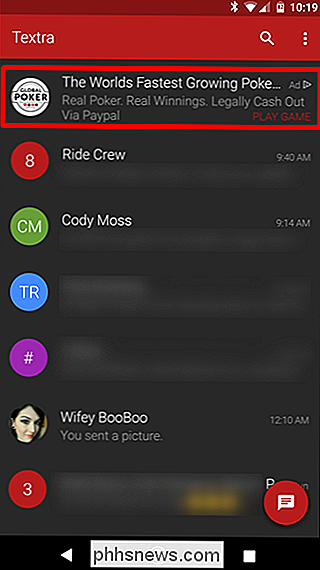
Agora, com esse novo conhecimento, vá em frente e envie um texto. >

O que fazer se você perder uma tag de aninhamento
O sistema de segurança Nest Secure vem com duas tags de aninhamento, que podem ser usadas para armar e desarmar rapidamente o sistema. No entanto, eles podem se perder facilmente, então aqui está o que você pode fazer se isso acontecer. RELATED: Como instalar e configurar o sistema de segurança segura do Nest Uma tag do Nest é aproximadamente do tamanho de uma metade moeda de dólar, mas tem a adição de um pequeno laço de borracha que permite anexá-lo ao seu chaveiro.

Na fotografia, a abertura é o orifício de uma lente que permite a entrada de luz na câmera. RELACIONADO: O que é velocidade do obturador? Quando você tira uma foto, o obturador dentro da câmera gira e deixa a luz atingir o sensor. Quanta luz atinge o sensor é determinada por duas coisas: quanto tempo o obturador está aberto e quão grande é um buraco - a abertura - a luz tem que passar.



